Behebung des Fehlers „Skype kann keine Verbindung herstellen“ unter Windows 10
Veröffentlicht: 2018-01-17Beheben Sie dieses Problem schnell
Verwenden Sie ein sicheres kostenloses Tool, das vom Expertenteam von Auslogics entwickelt wurde.
- Einfach zu verwenden. Einfach herunterladen und ausführen, keine Installation erforderlich.
- Sicher. Unsere Software wird auf CNET vorgestellt und wir sind Silver Microsoft Partner.
- Kostenlos. Wir meinen es ernst, ein völlig kostenloses Tool.
Weitere Informationen zu Auslogics. Bitte lesen Sie EULA und Datenschutzrichtlinie.
„Scheitern ist gut, solange es nicht zur Gewohnheit wird“
Michael Eisner
Es ist erstaunlich, wie schnell man sich an Freude und Trost gewöhnt. Wir sehen es als selbstverständlich an, dass Skype es uns ermöglicht, Informationen ohne großen Aufwand weiterzugeben und zu empfangen, oder? In der Tat ist die Entfernung heutzutage kein Problem mehr für diejenigen, die ein aufmerksames Ohr suchen.
Was aber, wenn die betreffende App keine Verbindung herstellen kann? Nun, das ist ein Albtraumszenario. Es kann sogar Gefühle der Isolation und Vernachlässigung bei den unglücklichen Benutzern auslösen. Lassen Sie sich dennoch nicht von negativen Gedanken überwältigen: Es liegt wirklich in Ihrer Macht, den entmutigenden Fehler „ Skype kann keine Verbindung herstellen“ zu beseitigen.
Hier sind unsere Top 9 Fehlerbehebungen für das Problem „Skype kann keine Verbindung herstellen“:
- Überprüfen Sie den Skype-Heartbeat
- Scannen Sie Ihren PC auf Malware
- Aktualisieren Sie Ihr Skype
- Verwenden Sie Windows-Update
- Konfigurieren Sie Ihre Firewall
- Deinstallieren Sie Ihr Skype und installieren Sie es erneut
- Konfigurieren Sie die Skype-Verbindungseinstellungen
- Erneuern Sie Ihre Netzwerkeinstellungen
- Aktualisieren Sie die Netzwerkadaptertreiber
Wir glauben, dass einer von ihnen gut für Sie funktionieren wird:
1. Überprüfen Sie den Skype-Heartbeat
Zweifellos ist das Überprüfen von Skype Heartbeat das erste, was Sie tun sollten, wenn Sie auf das Chaos „ Skype kann keine Verbindung herstellen“ gestoßen sind. Der Punkt ist, dass Skype möglicherweise Probleme auf seiner Seite hat.
Um den Skype-Status zu überprüfen, können Sie:
- Besuchen Sie die offizielle Skype-Status-Webseite
- Öffnen Sie Ihr klassisches Skype und gehen Sie folgendermaßen vor: Skype -> Hilfe -> Heartbeat
2. Scannen Sie Ihren PC auf Malware
Die traurige Wahrheit ist, dass Skype-Verbindungsprobleme oft durch Malware verursacht werden. Beeilen Sie sich daher, einen vollständigen Systemscan durchzuführen.
Um bösartige Feinde zu erkennen und zu besiegen, können Sie Folgendes verwenden:
Windows Defender
Windows Defender, das Teil Ihres Windows 10 ist, ist Ihr unerschütterlicher Verbündeter auf dem Schlachtfeld. Lass es einen Erstschlag starten:
Settings -> Update & Security -> Windows Defender -> Open Windows Defender -> Full
Ihr Drittanbieter-Antivirus
Wenn sich Ihr Skype in letzter Zeit seltsam verhält, ist es höchste Zeit, dass Sie Ihre Hauptsicherheitslösung entstauben – lassen Sie es sofort einen vollständigen Systemscan durchführen.
Ein spezielles Anti-Malware-Tool
Das Scannen Ihres Windows 10 auf Malware erfordert mühsame Arbeit: Es ist entscheidend, dass jeder Winkel Ihres Betriebssystems sorgfältig untersucht wird. Einige Malware-Bedrohungen sind besonders schlau und heimlich, und Ihr Antivirenprogramm benötigt möglicherweise etwas Hilfe, um sie zu beseitigen. Ein spezielles Anti-Malware-Tool, zB Auslogics Anti-Malware, könnte diesen Zweck gut erfüllen.
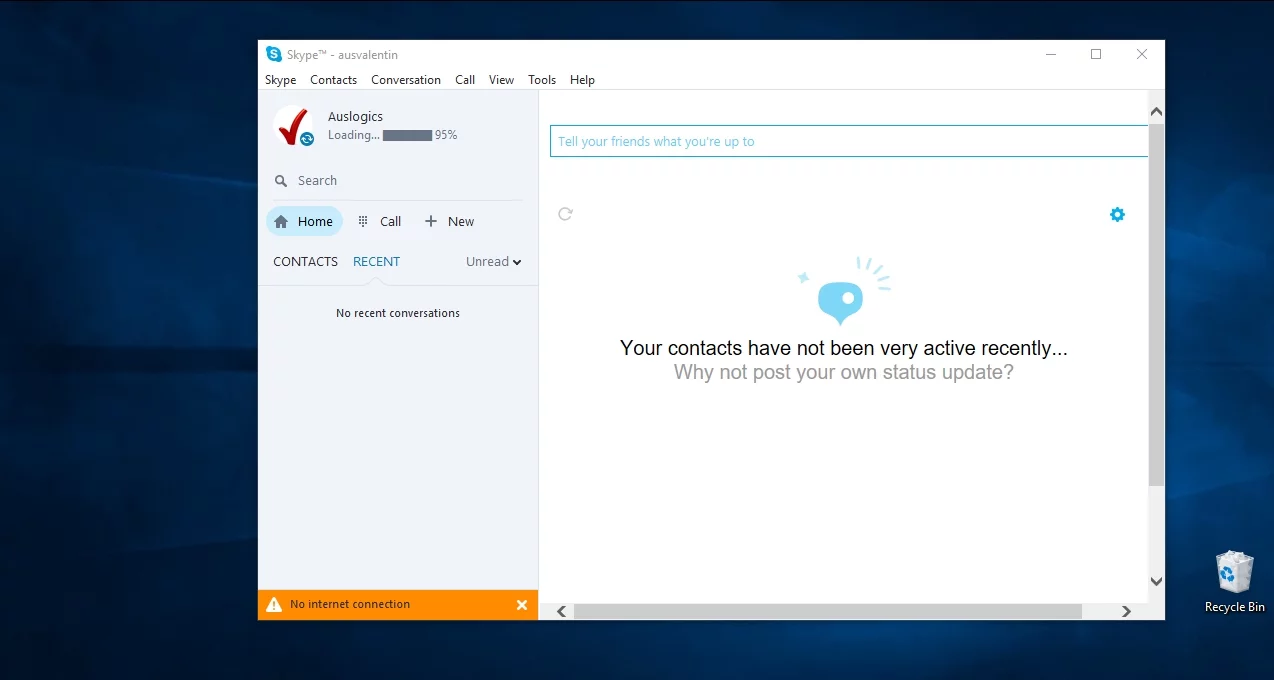
3. Aktualisieren Sie Ihr Skype
Wenn Sie möchten, dass Ihr Skype reibungslos funktioniert, halten Sie es auf dem neuesten Stand. Andernfalls kann die App ziemlich problematisch werden.
Um auf die neueste Version von Skype zu aktualisieren, können Sie:
- Besuchen Sie die offizielle Skype-Website und folgen Sie den Links, um die neueste Skype-Version zu erhalten
- Öffnen Sie Ihre klassische Skype-App für den Desktop und befolgen Sie diese Schritte: Skype -> Hilfe -> Nach Updates suchen. Dort können Sie entweder das klassische Skype aktualisieren oder das neue Skype ausprobieren.
4. Verwenden Sie Windows Update
Wenn Ihre Skype-App keine Verbindung herstellen kann, schauen Sie sich Ihr Win 10 genauer an – es könnte ein bisschen über den Berg sein. Das Gute ist, dass Ihr Betriebssystem automatisch nach verfügbaren Updates suchen und diese herunterladen soll.
So lassen Sie es seine Arbeit tun:
- Windows-Logo-Taste + I -> Update und Sicherheit -> Nach Updates suchen
- Lassen Sie die verfügbaren Updates durchkommen
- Warten Sie, bis der Installationsvorgang abgeschlossen ist
- Starten Sie Ihren PC neu
- Überprüfen Sie, ob Ihr Skype jetzt in Ordnung ist
Wenn Sie immer noch auf Skype-Verbindungsprobleme stoßen, arbeiten Sie sich weiter nach unten – die folgende Methode könnte die dringend benötigte Lösung sein.
5. Konfigurieren Sie Ihre Firewall
Wenn Skype-Verbindungsprobleme auf Ihrem Windows 10 bestehen bleiben, könnte Ihre Firewall der Übeltäter sein.
Konfigurieren Sie es, damit die Skype-App gut funktioniert:
- Schließen Sie Ihre Skype-App -> Stellen Sie sicher, dass sie nicht im Hintergrund läuft (verwenden Sie zu diesem Zweck den Task-Manager)
- Öffnen Sie Ihre Firewall -> Suchen Sie die Liste der auf Ihrem PC installierten Anwendungen
- Suchen Sie nach dem Skype-Eintrag -> Skype erlauben, sich mit dem Internet zu verbinden -> Speichern Sie die Änderungen
- Starten Sie Skype neu
Wenn die App weiterhin Verbindungsprobleme hat, lässt dies Raum für drastischere Maßnahmen. Fahren Sie mit der folgenden Methode fort, um Ihrem Skype einen Neuanfang zu ermöglichen.
6. Deinstallieren Sie Ihr Skype und installieren Sie es erneut
Ob es Ihnen gefällt oder nicht, Sie müssen Ihr Skype möglicherweise deinstallieren und neu installieren, um die Verbindungsprobleme zu lösen.
Zunächst ist es eine gute Idee, Ihren Skype-Verlauf zu sichern:
- Windows-Logo-Taste + R -> Geben Sie „%appdata%\skype“ in das Feld „Ausführen“ ein -> OK
- Kopieren Sie den Ordner My Skype Received Files und den Ordner „Your Skype Name“.
- Verschieben Sie sie an einen anderen Ort
Gehen Sie folgendermaßen vor, um Skype zu deinstallieren:
- Windows-Logo-Taste + R -> Geben Sie „appwiz.cpl“ in das Ausführen-Feld ein -> Programme und Funktionen -> Skype -> Klicken Sie mit der rechten Maustaste darauf -> Deinstallieren/ändern -> Folgen Sie den Anweisungen, um Skype zu deinstallieren
- Gehen Sie zu C:\Programme -> Finden Sie den Skype-Ordner und den SkypePM-Ordner -> Löschen Sie sie
Um Skype-Verbindungsprobleme auf Ihrem Windows 10 zu beheben, müssen Sie möglicherweise die Skype-App vollständig deinstallieren . Das bedeutet, dass Sie die Skype-Einträge aus der Registrierung löschen müssen. Denken Sie daran, dass der betreffende Vorgang sehr sorgfältig durchgeführt werden sollte – die Windows-Registrierung toleriert keine Fehler.

Wir empfehlen Ihnen, Ihre Registrierung zu sichern, bevor Sie mit den folgenden Schritten fortfahren:
- Windows-Logo-Taste + R -> Geben Sie „regedit.exe“ in das Feld Ausführen ein -> Enter
- Registrierungseditor -> Wählen Sie die Registrierungsschlüssel und/oder Unterschlüssel aus, die Sie sichern möchten -> Datei > Exportieren -> Wählen Sie den Speicherort und Namen für die Sicherungsdatei -> Speichern
Andererseits können Sie einen Systemwiederherstellungspunkt erstellen, damit Sie Ihr System auf seinen vorherigen Funktionszustand zurücksetzen können, wenn etwas schief geht.
So erstellen Sie einen Systemwiederherstellungspunkt:
- Windows-Logo-Taste + S -> Geben Sie „Wiederherstellen“ in das Suchfeld ein -> Erstellen Sie einen Wiederherstellungspunkt
- Systemeigenschaften -> Erstellen -> Beschreiben Sie den Wiederherstellungspunkt, den Sie erstellen möchten -> Erstellen
Stellen Sie außerdem sicher, dass Ihre persönlichen Dateien ordnungsgemäß gesichert sind. Tragbare Speichergeräte oder spezielle Sicherungssoftware, z. B. Auslogics BitReplica, können sich als sehr nützlich erweisen, um das „Meine persönlichen Dateien sind weg“-Drama zu verhindern.
Jetzt können Sie Ihre Registry ohne weiteres bearbeiten:
- Windows-Logo-Taste + R -> Geben Sie „regedit.exe“ in das Feld „Ausführen“ ein -> Eingabetaste -> Registrierungseditor
- Bearbeiten -> Suchen -> Geben Sie „Skype“ in das Suchfeld ein -> Weitersuchen
- Klicken Sie mit der rechten Maustaste auf die Suchergebnisse -> Löschen Sie sie
Laden Sie die neueste Skype-Version von der offiziellen Website herunter und installieren Sie sie auf Ihrem Computer.
Es ist an der Zeit, Ihren Skype-Verlauf abzurufen:
- Beenden Sie Skype -> Windows-Logo-Taste + R -> Geben Sie „%appdata%\skype“ in das Feld „Ausführen“ ein -> OK
- Legen Sie den Ordner My Skype Received Files und den Ordner „Your Skype Name“ in diesem Ordner ab
Wenn Sie etwas vermasselt haben, brauchen Sie nicht zu verzweifeln – niemand ist perfekt. In diesem Fall sollten Sie:
Stellen Sie die Windows-Registrierung wieder her:
- Windows-Logo-Taste + R -> Geben Sie „regedit.exe“ in das Feld „Ausführen“ ein -> Eingabetaste -> Registrierungseditor
- Datei -> Importieren -> Registrierungsdatei importieren -> Suchen Sie die erforderliche Sicherungsdatei -> Öffnen
oder reisen Sie in der Zeit zurück zum letzten Wiederherstellungspunkt:
- Start -> Systemsteuerung -> System und Sicherheit -> Dateiversionsverlauf
- Wiederherstellung -> Systemwiederherstellung öffnen -> Weiter
- Wählen Sie den letzten funktionierenden Wiederherstellungspunkt -> Weiter -> Fertig stellen -> Ja
Wir hoffen, dass jetzt alles in Ordnung ist.
Noch nicht? Keine Sorge, Ihr Triumph steht bevor.
7. Konfigurieren Sie die Skype-Verbindungseinstellungen
Wenn Sie einen Proxy-Server verwenden, kann die Konfiguration Ihrer Skype-Verbindungseinstellungen angeblich dazu führen, dass das Problem „ Skype kann keine Verbindung herstellen“ verschwindet. Probieren wir diese Methode also aus.
Gehen Sie wie folgt vor, um Ihrer Skype-App dabei zu helfen, sich mit Ihrem Proxyserver zu verbinden:
- Skype -> Extras -> Optionen -> Erweitert -> Verbindung
- Geben Sie die genaue Proxy-Option an -> Geben Sie die Host- und Port-Details ein -> Geben Sie Ihren Proxy-Benutzernamen und Ihr Passwort ein
- Aktivieren Sie Proxy-Authentifizierung aktivieren
- Speichern Sie Ihre Änderungen
- Schließen Sie Skype -> Stellen Sie sicher, dass es nicht mehr im Hintergrund läuft
Starten Sie nun Skype neu und prüfen Sie, ob es in Ordnung ist.
8. Erneuern Sie Ihre Netzwerkeinstellungen
Wenn der frustrierende Fehler „Skype kann keine Verbindung herstellen“ weiterhin besteht, behalten Sie Ihre Netzwerknutzung im Auge: Wenn sie zu hoch ist, ist Ihre Bandbreite möglicherweise überlastet.
Gehen Sie wie folgt vor, um Ihre Skype-Verbindungsprobleme zu beheben:
- Schließen Sie alle netzwerklastigen Apps und Programme
- Erneuern Sie Ihre Netzwerkeinstellungen
Um Ihre Netzwerkeinstellungen zu aktualisieren, verwenden Sie die Eingabeaufforderung:
- Windows-Logo-Taste + X -> Eingabeaufforderung (Admin) -> Ja -> Geben Sie die folgenden Befehle ein und drücken Sie nach jedem von ihnen die Eingabetaste: ipconfig /release;
ipconfig /erneuern;
Netsh Winsock-Reset;
netsh int ip zurückgesetzt;
ipconfig /flushdns;
ipconfig /registerdns;
netsh int TCP-Set-Heuristik deaktiviert;
netsh int tcp set global autotuninglevel=disabled;
netsh int tcp set global rss = aktiviert;
netsh int tcp global anzeigen - Starten Sie Ihren PC neu. Sie können auch Ihr gesamtes Netzwerk zurücksetzen, indem Sie diesen Schritten folgen:
Start -> Einstellungen -> Windows-Einstellungen -> Netzwerk & Internet
Status -> Scrollen Sie nach unten zur Option „Netzwerk zurücksetzen“.
Jetzt zurücksetzen -> Starten Sie Ihren PC neu
Können Sie sich jetzt mit Skype verbinden? Wenn ja, könnte dies ein Neuanfang sein.
Wenn nicht, Kopf hoch und weiter zum nächsten Tipp.
9. Aktualisieren Sie die Netzwerkadaptertreiber
Veraltete oder fragwürdige Netzwerkadaptertreiber können Skype-Verbindungsprobleme verursachen. Um die App wieder in Gang zu bringen, sollten Sie Ihre Treiberprobleme lösen.
So geht's:
Verwenden Sie den Geräte-Manager
- Windows-Logo-Taste + X -> Geräte-Manager
- Netzwerkadapter -> Klicken Sie mit der rechten Maustaste auf den Adapter, dessen Treiber Sie aktualisieren möchten -> Aktualisieren
- Warten Sie, bis der Vorgang abgeschlossen ist
- Starten Sie Ihren PC neu
Beheben Sie Ihre Treiber manuell
Sie können Ihre Treiberprobleme auf methodische Weise angehen: Besuchen Sie die offiziellen Websites Ihrer Hersteller, laden Sie die neuesten Treiberversionen für Ihre Adapter herunter und installieren Sie sie einzeln manuell.
Verwenden Sie eine spezielle Lösung
Wenn Sie alle Ihre Treiber auf einmal reparieren möchten, sollten Sie ein spezielles Tool verwenden, z. B. Auslogics Driver Updater.
Wir hoffen, dass der Fehler „Skype kann keine Verbindung herstellen“ für Sie nur noch eine ferne Erinnerung ist.
Haben Sie Ideen oder Fragen zu diesem Thema?
Wir freuen uns auf Ihre Kommentare!
